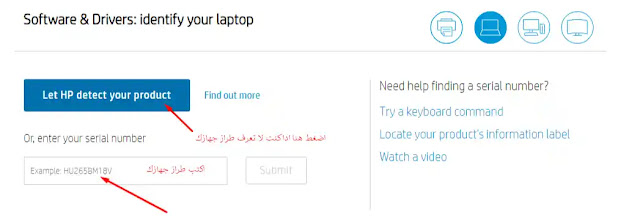شرح طريقة تحديث البيوس HP بطريقة سليمة و أمنة- ومع ذلك ، هناك عدد قليل جدًا من الإرشادات حول "تحديث البيوس hp". لكن هذه الإرشادات معقدة. لذلك سأشرح لك في هذا المقال أسهل طريقة "تحديث بيوس hp". ومع ذلك ، قبل البدء في هذا الدليل ، يجب أن تعرف بعض الأشياء. لأن استخدام طريقة خاطئة لتثبيت ملف BIOS الخاطئ يمكن أن يسبب مشاكل في نظامك. لذلك ، يرجى قراءة المقالة بالكامل بعناية وستتمكن من تحديث BIOS في غضون 5 دقائق.
ما هو البيوس (BIOS)؟
ربما تعرف بالفعل. لكن على الرغم من ذلك ، هناك القليل جدًا من الأشياء التي قد لا تعرفها. يرمز البيوس إلى نظام إخراج الإدخال الأساسي. إنه جزء من كود ينتمي إلى شريحة نظام اللوحة الأم. عندما نبدأ تشغيل الكمبيوتر ، يبحث النظام عن الإرشادات الموجودة في الشريحة. على سبيل المثال ، أين يمكنني العثور على نظام التشغيل. بالإضافة إلى ذلك ، فإنه يدير تدفق البيانات بين نظام التشغيل المثبت ومكونات الأجهزة. تتمثل المهمة الرئيسية لـ BIOS في التأكد من تحميل نظام التشغيل بشكل صحيح في الذاكرة.
هل تحتاج حقًا إلى تحديث BIOS؟
لا أوصي بتحديث البيوس. لأنني تلقيت خطأ الموت الزرقاء لبضع ثوان أثناء تحديث BIOS. ومع ذلك ، فقد قمت بتثبيت تحديث البيوس hp بنجاح. هذا هو السبب في أنني كتبت هذا المقال.
- هل تواجه مشكلات توافق الأجهزة؟ وتلقيت خطأ الشاشة الزرقاء ؟ فأنت بحاجة إلى تحديث البيوس .
- بالإضافة إلى ذلك ، إذا نصت تعليمات تحديث البيوس على ذلك ، إذا قمت بتحديث البيوس ، فسيتم حل بعض الأخطاء والمشكلات. ثم يمكنك تحديث البيوس.
ومع ذلك ، إذا لم يتم تطبيق الشرطين أعلاه. لذلك ، فلا تحاول تحديث البيوس. لقد قمت بتحديث بيوس hp لأن تاريخ إصدار BIOS القديم الخاص بي هو 2014. علاوة على ذلك ، يتوفر تحديث البيوس لعام 2018 على موقع الويب الرسمي لشركة HP ، ولهذا السبب قررت تحديث البيوس HP الخاص بي .
طريقة تنزيل وتثبيت تحديث البيوس HP.
معلومات مهمة - تُستخدم العملية بأكملها لتحديث BIOS لأجهزة الكمبيوتر من HP. ومع ذلك ، إذا كنت تستخدم كمبيوتر سطح مكتب من HP ، فإن العملية هي نفسها. ويرجى أيضًا إبقاء سلك الشحن متصلاً عند تحديث بيوس hp. خلاف ذلك ، سوف تواجه بعض الأخطاء.
تحقق من إصدار / تاريخ BIOS الحالي.
أولاً ، سنكتشف ما إذا كان تحديث بيوس hp متاحًا. لذلك ، سوف نتحقق من إصدار البيوس زالحالي والتاريخ. ثم سنتحقق من تحديث البيوس على موقع HP الرسمي. نتحقق من ذلك ، لأنه إذا كان تاريخ تثبيت BIOS وتوافره هو نفسه ، فلا فائدة من إعادة تثبيت البيوس.
للعثور على إصدار BIOS الحالي ، اضغط على مفتاح Windows + R ، ثم اكتب msinfo32 واضغط على Enter.
الآن في قسم "معلومات النظام" ، ستتمكن من رؤية إصدار / تاريخ BIOS. كما ترى ، فإن علامتي التجارية وإصدار BIOS هو Insyde F.32. التاريخ 10-28-2014.
الطريقة البديلة - إذا لم تعمل msinfo32 لأي سبب من الأسباب. أو ، لا يتم عرض معلومات البيوس. فيمكنك تنزيل برنامج CPU-Z. علاوة على ذلك ، في جزء اللوحة الأم من البرنامج ، يمكنك العثور على معلومات البيوس.
خطوات التحقق من تحديث البيوس hp و تنزيله.
1. قم بتنزيل أحدث إصدار من تحديث بيوس hp للكمبيوتر لديك واحصل عليه. قم بزيارة موقع تنزيل البرامج وبرامج التشغيل من HP.
2. سيطلب منك الموقع اختيار منتج. أرغب في تحديث البيوس لجهاز الكمبيوتر المحمول HP 15 الخاص بي. لذلك قمت بالنقر فوق الكمبيوتر المحمول.
3. الآن أنت بحاجة إلى التعرف على الكمبيوتر المحمول الخاص بك من موقع HP. إذا كنت تعرف الرقم التسلسلي للكمبيوتر المحمول ، أدخله وانقر فوق إرسال. (حدد مربع HP للكمبيوتر الدفتري لمعرفة ذلك)
ملاحظة: إذا كنت تعرف الرقم التسلسلي ، فيمكنك تخطي الخطوات من 4 إلى 6. بالإضافة إلى ذلك ، يمكنك إدخال رقم طراز الكمبيوتر المحمول بدلاً من الرقم التسلسلي. (مثال- HP Laptop 15 15-r204TX)
4. ومع ذلك ، إذا كنت لا تعرف طراز جهازك ، فانقر فوق "Let HP detect your product". وسيقوم موقع HP بتنزيل "HP Support Solutions Framework".
5. بعد التنزيل ، قم بتثبيته على جهاز الكمبيوتر الخاص بك. (سيقوم البرنامج أيضًا بتثبيت مساعد دعم HP ، وهو أمر مفيد.)
6. بمجرد تثبيته ، ارجع إلى الموقع وانقر على زر التالي. وبعد ذلك ستظهر نافذة منبثقة ، انقر عليها.
الآن ، ستتمكن من رؤية معلومات الكمبيوتر المحمول ، انقر عليها.
7. سيتم فتح صفحة تفاصيل البرنامج وبرنامج التشغيل الآن. انقر فوق BIOS لتوسيع خيارات التنزيل. الآن ، كما ترى ، يتوفر تحديث BIOS. أحدث إصدار من البيوس هو F.44 Rev.A ، وفي الكمبيوتر المحمول ، تم تثبيت F.32.
انقر فوق زر التنزيل لتنزيل برنامج "HP BIOS update and recovery".
طريقة تثبيت تحديث بيوس HP .
ستسمح لك أداة البيوس التي تم تنزيلها بتحديث البيوس. ويمكنك إنشاء "محرك أقراص فلاش HP BIOS Recovery USB". هذا مفيد لاستعادة كمبيوتر محمول HP آخر من نفس الطراز. بالإضافة إلى ذلك ، يمكنك نسخ ملف BIOS image إلى أي مكان. ومع ذلك ، نريد تثبيت تحديث البيوس، لذلك سنحدد خيار "تحديث" في الإعدادات.
1. فقط قم بتشغيل الأداة المساعدة BIOS التي تم تنزيلها كمسؤول.
2. استمر في النقر فوق الزر "التالي" لقبول اتفاقية الترخيص. سيُظهر لك المثبت ثلاثة خيارات ، كما ذكرت أعلاه. تحتاج إلى التأكد من تحديد خيار "تحديث".
بعد تفليش BIOS ، ستتم إعادة تشغيل الكمبيوتر المحمول أو الكمبيوتر. قد ترى خطأ الشاشة الزرقاء ، فلا داعي للذعر. سيختفي في غضون 10 ثوانٍ.
5. وستبدأ عملية "تفليش boot block". عند اكتمال هذه العملية ، سيبدأ جهاز الكمبيوتر الخاص بك بشكل طبيعي. الآن ، يمكنك فتح msinfo32 أو استخدام برنامج CPU-Z للتحقق من إصدار تحديث بيوس hp . كما ترى ، تم تحديث إصدار البيوس الخاص بي.
ختاما
هذا كل شيء ، هذه هي أسهل طريقة لتحديث بيوس hp. ستخبرك بعض المدونات الفنية بإنشاء محرك أقراص USB قابل للتمهيد. لكن ، لست بحاجة إلى ذلك ، إذا كنت تقوم بتحديث البيوس في الكمبيوتر المحمول. يمكنك ببساطة البحث عن الأداة المساعدة وتنزيلها وتثبيتها.